¿Cómo funciona el Control Remoto en los productos basados en Advanced EPDR/EDR?
Productos Relacionados
- Advanced EPDR
- Advanced EDR
Introducción
El Control Remoto permite al administrador establecer desde la consola web una conexión remota con los equipos de la red para comprobar su estado o para iniciar tareas de resolución de problemas.
Permisos requeridos
- Para visualizar y modificar la configuración de control remoto, la cuenta de usuario debe disponer del permiso Configurar Control Remoto.
- Para establecer un acceso remoto a los equipos de la red, la cuenta de usuario debe disponer del permiso Control remoto de equipos.
Requisitos
Control remoto está disponible en equipos con sistema operativo Windows instalado.
Para utilizar las herramientas de acceso remoto y de linea de comandos remota, es necesario que tanto el equipo del usuario como el cortafuegos perimetral de la red permitan el tráfico desde y hacia las URLs siguientes:
- dir.rc.pandasecurity.com por el puerto 443
- eu01.rc.pandasecurity.com por los puertos 8080 y 443
- eu02.rc.pandasecurity.com por los puertos 8080 y 443
- eu03.rc.pandasecurity.com por los puertos 8080 y 443
- eu04.rc.pandasecurity.com por los puertos 8080 y 443
- eu05.rc.pandasecurity.com por los puertos 8080 y 443
- eu06.rc.pandasecurity.com por los puertos 8080 y 443
- ams01.rc.pandasecurity.com por los puertos 8080 y 443
- ams02.rc.pandasecurity.com por los puertos 8080 y 443
Configuración de control remoto
Para activar el control remoto en los equipos de la red es necesario asignar una configuración a los equipos que serán accesibles por el administrador:
- Haz clic en el menú superior Configuración, panel lateral Control remoto. Se abrirá una ventana con el listado de configuraciones de control remoto existentes.
- Haz clic en el botón Añadir situado en la esquina superior derecha. Se abrirá la ventana Añadir configuración.
- Escribe el nombre de la configuración en el campo Nombre y opcionalmente una descripción en el campo Descripción.
- Haz clic en el botón Guardar.Haz clic en el enlace No se ha asignado a ningún equipo y elige los equipos o grupos de la red que recibirán la configuración de control remoto.
- Establece la funcionalidad de control remoto que se activará para los equipos afectados por la configuración:
- Terminal: acceso remoto a la terminal de la consola de Windows.
- Motor de procesos: monitorización remota de los procesos de Windows.
- Monitor de servicios: configuración remota de los servicios de Windows.
- Transferencia de archivos: trasferencia remota de ficheros desde o hacia el equipo del administrador.
- Haz clic en el botón Guardar situado en la esquina superior derecha de la ventana. La configuración se asignará a los equipos afectados y el administrador de la red podrá establecer sesiones de control remoto con ellos.
Acceso a la funcionalidad de control remoto
Para iniciar una sesión de control remoto desde un listado, haz clic en el menú de contexto asociado al equipo y selecciona la opción Control Remoto. Esta opción se encuentra disponible en los listados siguientes:
- Licencias
- Hardware
- Riesgos por equipo
- Estado de protección de los equipos
- Estado de cifrado
- Estado de gestión de parches
- Estado de Data Control
- Listado de equipos
Descripción de las herramientas de control remoto
-
- Gestión de Procesos
La herramienta de gestión de procesos muestra todos los procesos cargados en la memoria del equipo, busca procesos concretos y permite parar o arrancarlos remotamente. Además, ofrece información sobre la memoria RAM y CPU consumidas por proceso.
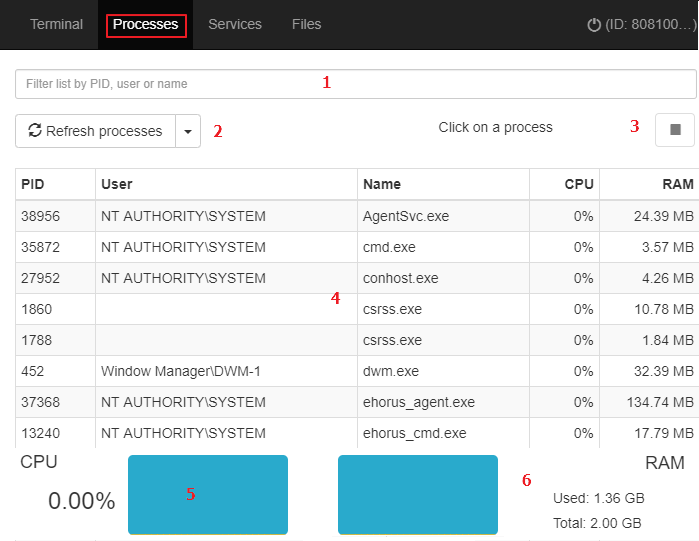
- Gestión de servicios
La herramienta Gestión de servicios muestra todos los servicios configurados en el equipo, busca uno concreto y modifica su estado.
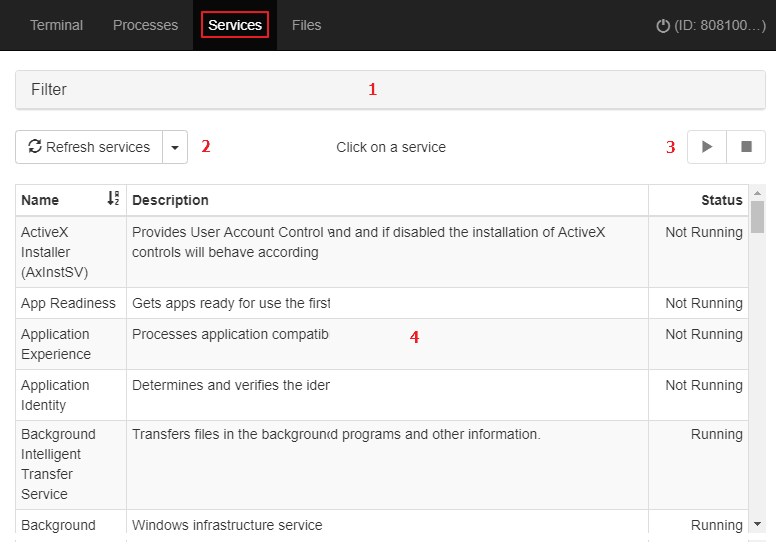
- Transferencia de ficheros
La herramienta Gestión de ficheros permite transferir ficheros en ambas direcciones desde el equipo del administrador al equipo remoto. Además, permite navegar por el sistema de ficheros del equipo remoto y borrar archivos.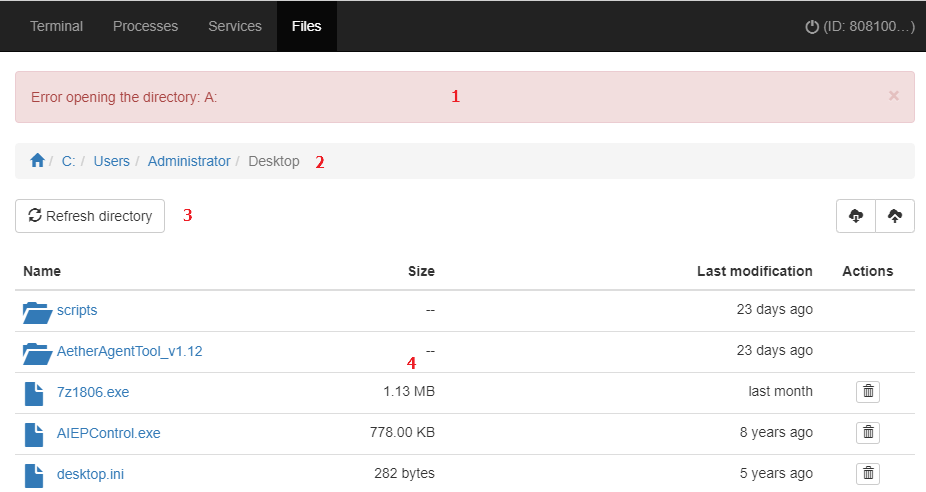
- Gestión de Procesos
Linea de comandos remota
Ejecuta en el equipo remoto comandos compatibles con el intérprete cmd.exe y permite lanzar programas que tengan salida de texto. Se ejecuta bajo la cuenta LOCAL_SYSTEM del equipo remoto y se encuentra instalada en la siguiente ruta:
C:\Program Files (x86)\Panda Security\Panda Aether Agent\Remote access\
Control Remoto incorpora el programa rt.exe para dar acceso a un conjunto de utilidades que facilitan la respuesta del administrador ante incidentes de seguridad. Con estas herramientas es posible recuperar información para realizar un análisis forense posterior, así como devolver al estado original el equipo afectado por la brecha de seguridad.
El programa rt.exe es accesible desde la línea de comandos remota y sigue la sintaxis indicada:
rt.exe [command] [-h|–help]
Las consideraciones indicadas a continuación afectan de forma general al comando rt.exe:
- command indica una acción a realizar. Cada una de ellas soporta distintos parámetros.
- No se soportan los caracteres comodín “*”, “?”
- Algunos parámetros permiten búsquedas parciales por subcadenas al comienzo, final y en el interior de la cadena. Por ejemplo, para filtrar la cadena “armario” se admiten las búsquedas por “ar”, “mar” e “io”.
- Si el comando soporta el volcado de la salida a un fichero, éste se especifica con -f.
- Para separar varios elementos del mismo tipo, se usa el carácter “|”.
